Če ste pred kratkim kupili nov računalnik s prednameščenim operacijskim sistemom Windows 10, ste verjetno ugotovili, da je proizvajalec na velikem pogonu ustvaril samo eno ali dve particiji. Na primer, če je vaš računalnik opremljen s 500 GB trdega diska, imate verjetno eno particijo velikosti približno 440 GB, kjer je nameščen Windows 10.
Večina uporabnikov želi ustvariti več particij na pogonu, da se izogne shranjevanju vseh datotek na particiji, kjer je nameščen Windows. Če je pogon »C« ali particija, na kateri je nameščen Windows 10, prevelik, boste morda želeli skrčiti sistemski pogon (pogon, kjer je nameščen Windows) in ustvariti nove particije.
Uporabite Disk Management (Upravljanje diska), da zmanjšate količino ali particijo
Na srečo lahko orodje za upravljanje diskov uporabite za skrčenje in razširitev particij v sistemu Windows 10. Orodje za upravljanje diska ponuja čarovniški vmesnik za razširitev in skrčenje. In najboljša stvar je, da lahko razširite in skrčite particije brez izgube podatkov.
V tem priročniku bomo videli, kako skrčiti particijo v sistemu Windows 10 z izgubo podatkov.
Izpolnite spodnja navodila, da zmanjšate glasnost v sistemu Windows 10.
OPOZORILO: Čeprav bodo vaši podatki varni, vam priporočamo, da varnostne kopije pomembnih podatkov shranite na zunanji pogon ali drugi pogon na osebnem računalniku samo v primeru, če je nekaj povsem narobe.
1. korak: V meniju Start ali v opravilni vrstici vnesite Diskmgmt.msc in pritisnite tipko Enter, da odprete upravljanje diskov.

2. korak: Z desno tipko miške kliknite particijo, ki jo želite skrčiti, in nato kliknite možnost Shrink Volume ( Shrink Volume) .
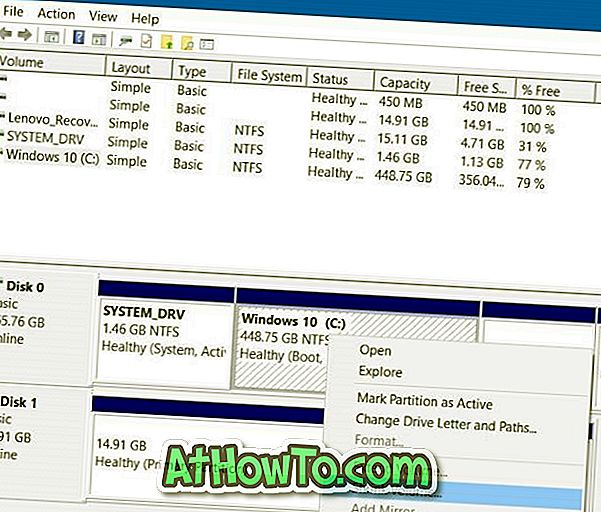
3. korak: Prikazalo se bo naslednje pogovorno okno z naslednjimi podatki:
# Skupna velikost particije pred krčenjem v MB
# Velikost razpoložljivega prostora v MB
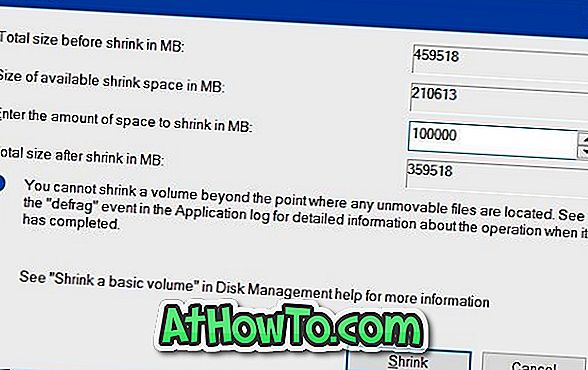
Ko se prikaže zgornje pogovorno okno, ni mogoče skrčiti glasnosti, ki bi presegala točko, kjer so nameščene nepremične datoteke.
V polje zraven polja Vnesite prostor, ki ga želite zmanjšati v MB, vnesite količino prostora, ki bi ga radi skrčili v MB. Upoštevajte, da mora biti znesek manjši od zneska, navedenega v polju poleg Velikost razpoložljivega prostora v MB. Za tiste, ki ne vedo 1 GB = 1000 MB.
Ko vnesete prostor za skrčenje, kliknite gumb Shrink . To je to! Količina prostora, ki ste jo dobili s krčenjem nosilca, se bo prikazala kot nedodeljeno v upravljanju diskov.
Ustvarite novo particijo iz nedodeljenega prostora
Če želite ustvariti novo particijo iz nedodeljenega prostora, jo kliknite z desno tipko miške, kliknite Nova preprosta nosilca, nato Naprej, vnesite velikost, Naprej, izberite črko pogona za novo particijo, kliknite Naprej, izberite datotečni sistem, kliknite Naprej in na koncu kliknite gumb Dokončaj, da ustvarite nov nosilec iz nedodeljenega prostora.
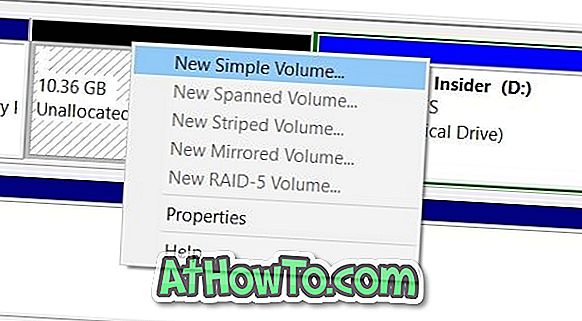
Če z upravljanjem diska ne morete zmanjšati particije, lahko uporabite programsko opremo tretjih oseb, združljivo z operacijskim sistemom Windows 10. Na voljo je veliko brezplačnih upraviteljev particij. Priporočamo, da preizkusite MiniTool Partition Wizard, AOMEI Partition Assistant Standard Edition ali EaseUS Partition Master Free programsko opremo.














